
 Gerkje |
 Ada |
 Edith |
 Elegante |
 Ildiko
|
 Kathania
|
 Manany |
 Papy |
 Tine |
|||
Ik zou het erg leuk vinden, wanneer je iets in het gastenboek zou willen schrijven.

Klik je op de banners hier onder dan kom je op de website van de schrijfsters van de lessen.

Gerkje

Elegante

Kathania

Manany

Papy

Tine
**************************************
LOOK AT NATURE

Gemaakt met PFS X
********************************
Gebruikte filter 8bf:
Unlimited/ VM Distortion/ Vision Impossible
***********************************************************************

**************************
Ik wil Riet bedanken voor het controleren van de les!
****************************************************************
Zet onderstaande kleuren in je Aangepaste kleurenpalet:

*******************************************************************
Installeer, voordat je het programma opend eerst het Font “Capsule”.
1. Open de afbeelding fond planches coleurs.
2. Afbeelding/ Dupliceren.
3. Sluit het origineel, we werken verder op de kopie.
4. Filter/ Visueel effect/ Gaussiaanse vervaging/ 50.
5. Filter/ Textuur/ Geschept papier.
6. Laag/ Nieuw/ Open als laag/ nuage.
7. Zet de Mengmodus op Overlay.
8. Laag/ Nieuw/ Open als laag/ coucher soleil.
9. Laag/ Handmatig instellen: X = 143 en Y = 54.
10. Zet de Mengmodus op Overlay.
11. Laag/ Nieuw/ Open als laag/ silhouette oiseau.
12. Laag/ Handmatig instellen: X = 662 en Y = 87.
13. Dubbelklik op de laag/ Slagschaduw:
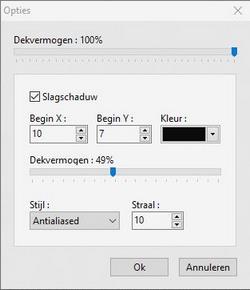
14. Klik op de achtergrond.
15. Laag/ Nieuw/ Leeg/ wit.
16. Filter/ PhotoMask:
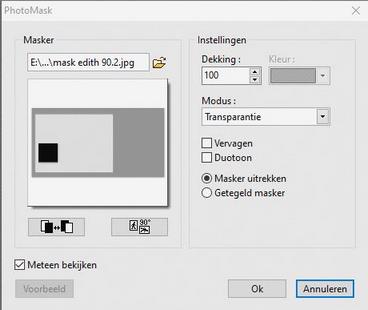
17. Selecteer met de rechthoekselectie de buitenkant van het masker:
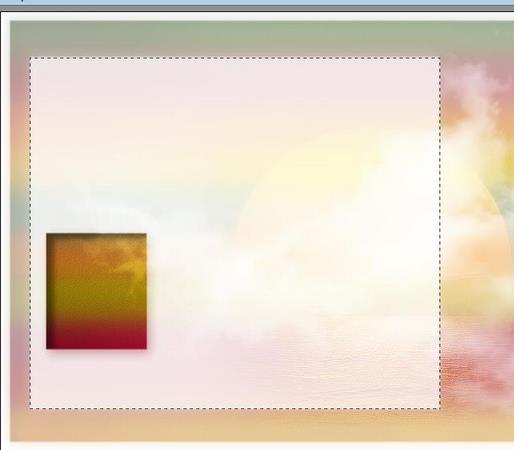
18. Klik op de achtergrond/ laat de selectie staan!
19. Bewerken/ KopiŽren en bewerken/ Plakken.
20. Selectie/ Verbergen.
21. Klik rechts op laag 4, de maskerlaag/ Wissen.
22. Je hebt nu dit:

23. Klik rechts op laag 5/ Order/ Bring to front.
24. Selectie/ Selecteer laag.
25. Bewerken/ Omkaderen en vullen/ Streep/ Breedte 2/ kleur 3.
26. Selectie/ Verbergen.
27. Klik rechts op de laag/ Vrij aanpassen/ Schaal op 80%.
28. Klik rechts op de laag/ Handmatig instellen: X = -21 en Y = 48.
29. Klik rechts op laag 1/ Samenvoegen met vorige laag.
30. Klik rechts op laag 2/ Samenvoegen met vorige laag.
31. Klik op de achtergrond.
32. Bewerken/ KopiŽren.
33. Klik op laag 5.
34. Selectie/ Selecteer laag.
35. Selectie/ Verkleinen/ 10.
36. Filter/ Plugin/ Past inside:
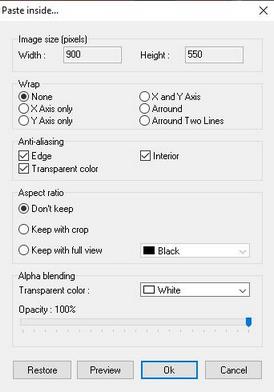
37. Bewerken/ Omkaderen en vullen/ als punt 25.
38. Selectie/ Verbergen.
39. Klik op de achtergrond.
40. Open brush planches 2018.
41. Bewerken/ KopiŽren.
42. Zet de kleur wit in het bovenste kleurenblokje.

43. Bewerken/ Plakken speciaal/ Masker.
44. Klik rechts op de laag/ Handmatig instellen: X = 6 en Y = -16.
45. Dubbelklik op de laag/ Slagschaduw:
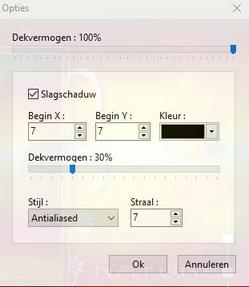
46. Laag/ Alle lagen samenvoegen.
47. Afbeelding/ Kader toevoegen/ breedte 30/ kleur 1.
48. Klik op de toverstaf/ zet de tolerantie op 0 en selecteer het kader van 30.
49. Filter 8bf/ Unlimited/ VM Distortion/ Vision Impossible:
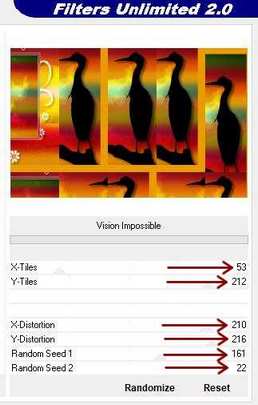
50. Filter/ Visueel effect/ Gaussiaanse vervaging/ 50.
51. Filter/ Textuur/ Grof gaas.
52. Bewerken/ Omkaderen en vullen/ als punt 25.
53. Selectie/ Verbergen.
54. Open het tekstgereedschap/ type N.A.T.U.R.E met onderstaande instellingen:
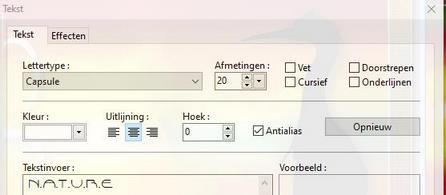
55. Laag/ nieuw/ open als laag/ deco kty 02 2021.
56. Plaats de deco zoals je ziet op het voorbeeld.
57. Plaats nu ook de tekst zoals je op het voorbeeld ziet.
58. Zet je naam op het werk en voeg hierna alle lagen samen.
59. Afbeelding/ Afmetingen afbeelding/ breedte 900.
Veel plezier met het maken van deze door mij vertaalde les van Kathania.
Merci Kathania!
***************************************
1 2 3 4 5